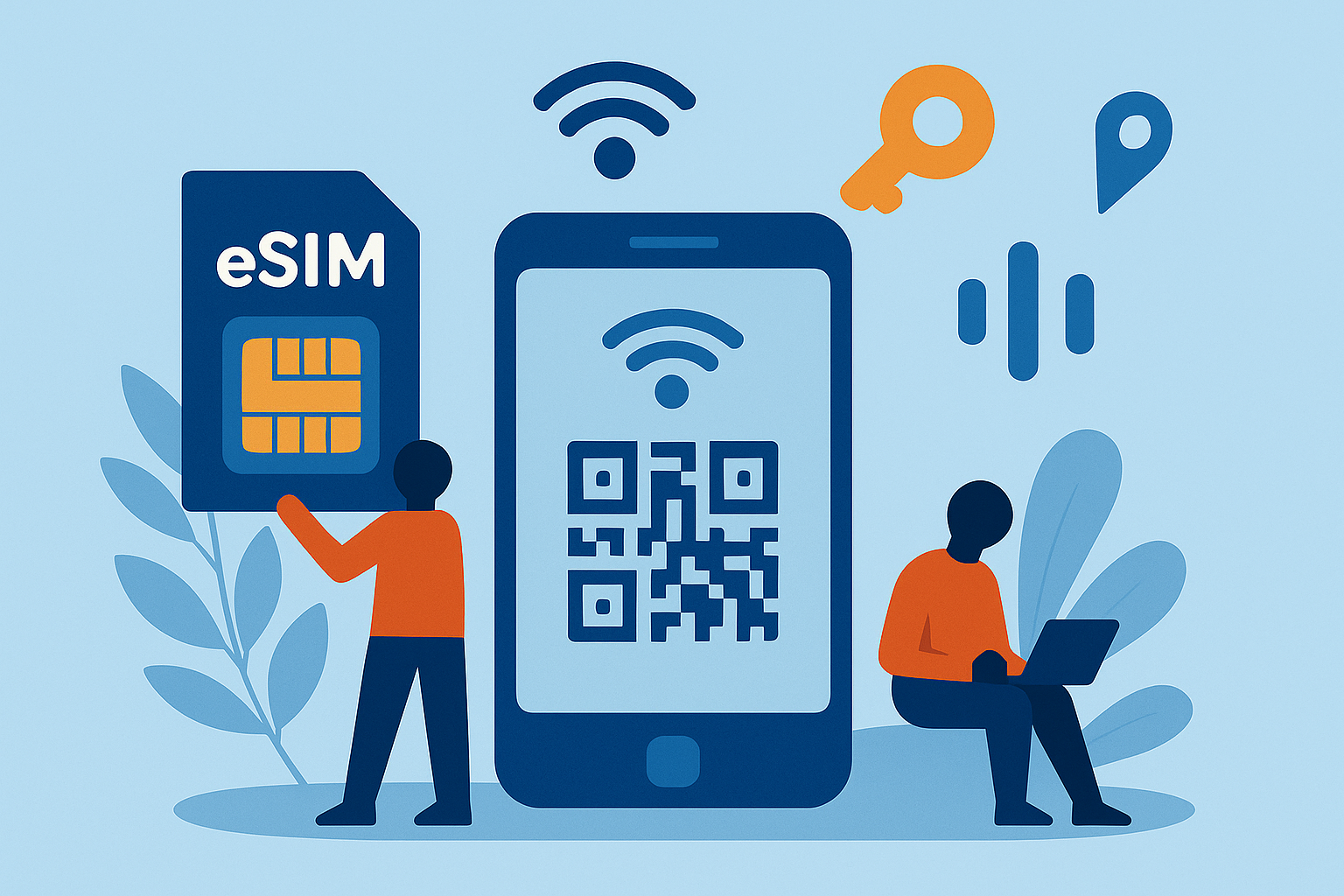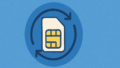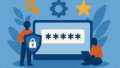eSIMで長年使っているスマホをそのまま活かす方法【シニア向け】
この記事は「長年同じスマホを使っているけれど、まだまだ使いたい」と考えるシニア世代に向けています。
対象は、iPhoneやAndroidをお持ちで「機種変更はしたくないが、料金は節約したい」と考えている方です。
この記事でわかること
- 古いスマホでもeSIMを使えるかどうかの確認方法
- eSIMを導入することで機種を変えずに料金を節約できる理由
- シニアでも安心してeSIMを活用するための手順と注意点
長年使っているスマホでもeSIMは使える?
ポイントは「対応機種かどうか」です。
eSIMはすべてのスマホで使えるわけではなく、比較的新しいモデルに限られます。
- iPhone:iPhone XR以降(2018年発売〜)は対応
- Android:Pixelシリーズ、Galaxyの一部、Xperiaの一部など主要機種が対応
つまり「長年使っている」と言っても、2018年以降のモデルであればeSIMに対応している可能性が高いです。
一方で、2017年以前の古い機種は非対応のケースが多いため注意が必要です。
確認方法:
スマホの「設定」から「モバイル通信」または「ネットワーク」内に「eSIM」や「モバイル通信プラン追加」の項目があれば対応しています。
eSIMを使えばスマホを買い替えずに済む理由
多くのシニアが「格安スマホは安いけれど、機種を買い替える必要があるのでは?」と考えています。
しかしeSIMなら、今使っている対応機種をそのまま利用できます。
- SIMカードの抜き差し不要:小さなカードを扱わずに済む
- 郵送待ち不要:契約後に届くQRコードを読み取るだけ
- 番号はそのまま:MNP(番号そのまま乗り換え)にも対応
つまり、「スマホ本体はそのまま」、「料金だけ節約」が可能になるのです。
実際のeSIM導入手順
ステップ1:通信会社を選ぶ
大手キャリアのサブブランド(UQモバイル、ワイモバイルなど)や格安SIM(楽天モバイル、IIJmioなど)がeSIMに対応しています。
料金やデータ容量を確認し、無理のないプランを選びましょう。
ステップ2:契約とQRコードの受け取り
オンラインで申し込みが完了すると、契約情報が入ったQRコードがメールで届きます。
これがeSIM設定に必要な「カギ」です。
ステップ3:スマホにeSIMを設定する
iPhoneの場合
- Wi-Fiに接続
- 「設定」→「モバイル通信」→「モバイル通信プランを追加」を選択
- 届いたQRコードを読み取る
- 画面の案内に従って設定完了
Androidの場合
- Wi-Fiに接続
- 「設定」→「ネットワークとインターネット」→「モバイルネットワーク」
- 「携帯通信会社を追加」を選択し、QRコードを読み取る
- 画面の案内に従って設定完了
機種やOSのバージョンによってメニュー名が異なる場合があります。
「eSIM」や「モバイル通信プラン追加」といった表示を探してください。
シニアが感じやすい不安と解決策
- 「エラーが出たら壊れるのでは?」 → ほとんどは再起動で解決。失敗してもスマホは壊れません。
- 「QRコードを読み取れない」 → 家族や知人に印刷を依頼すると安心です。
- 「認証SMSは届く?」 → 日本のキャリア番号をそのまま残せば従来通り届きます。
注意点
導入前に確認すべきポイント
- 古すぎるスマホはeSIM非対応(2017年以前の機種は非対応が多い)
- 海外利用時はローミング設定に注意(誤って高額請求になる恐れ)
- 料金や仕様はキャリアによって異なるため、必ず公式サイトで確認(最終確認:2025-09-15)
まとめ:eSIMでスマホを長く活かす
「スマホを買い替えないと節約できない」と思い込んでいる方も多いですが、対応機種ならeSIMを導入するだけで節約できます。
長年使ってきたスマホをそのまま活かしつつ、料金を見直せるのは大きなメリットです。
- 2018年以降のモデルならeSIM対応の可能性あり
- SIMカード不要で、壊す心配なく導入できる
- 不安な場合は家族や公式サポートにサポートを依頼
買い替えを迷っているシニアの方は、まずeSIM活用を検討してみてはいかがでしょうか。